 Share
Share
Cele mai avansate aplicații de gestionare a sarcinilor sunt adesea cele mai confuze pentru a fi utilizate atunci când începeți doar să începeți. Este suficient de ușor să înțelegeți cum să adăugați sarcinile la Reminders.app sau Wunderlist, ci să adăugați în proiecte, contexte, repetați datele scadente, perspective personalizabile, AppleScript și multe altele și aveți mai multe de înțeles pentru a începe.
Aceasta este provocarea de a începe cu OmniFocus. Versiunea originală arăta destul de mult ca o foaie de calcul - ușor de înțeles, deoarece a fost inițial un add-on pentru OmniOutliner, o aplicație de contur. OmniFocus 2 a lansat doar o interfață mai nouă și este mult mai ușor de utilizat, dar include și o mulțime de funcții puternice care te pot ajuta să rămâi pe lângă sarcinile tale, iar acestea pot fi mai greu de înțeles. În acest tutorial, vă duc să folosiți OmniFocus 2 pentru Mac și cum să profitați de cele mai bune caracteristici ale acestuia pentru a ține pasul cu sarcinile.
 OmniFocus 2 pentru Mac
OmniFocus 2 pentru MacOmniFocus, pentru toate caracteristicile sale, nu este atât de greu pentru a începe să utilizați. La cele mai de bază, aveți o listă de sarcini în mijlocul ecranului. Apasă pe Noua acțiune pentru a adăuga o nouă sarcină și puteți începe imediat să introduceți sarcina. Apăsați tasta de întoarcere și puteți începe să tastați o altă sarcină. Apoi, pentru a verifica o activitate, faceți clic pe cercul gri din partea dreaptă (în locul casetei de selectare tradiționale pe care o veți găsi în alte aplicații din lista de sarcini și vechiul OmniFocus 1).
Pe măsură ce vă adăugați sarcinile, veți observa că în cadrul sarcinii dvs. există mai multe secțiuni de text gri. Primul este un buton pentru a adăuga o notă la sarcină; faceți clic pe acel buton sau apăsați Comand + "pentru a adăuga o notă. Puteți introduce o descriere a sarcinii utilizând comenzile rapide de la tastatură standard precum Command-B și Command-I pentru a formata textul. Puteți, de asemenea, să inserați în text și în medii din alte aplicații sau chiar să atașați atașamente de tip drag-and-drop pentru a păstra fișierele relevante cu sarcina lor.
Apoi, aveți un loc pentru a tasta în proiect și context o sarcină va fi atribuită. Ne vom uita la amândoi, dar când adăugăm sarcini, puteți începe să tastați numele proiectului și OmniFocus va afișa proiecte similare de selectat sau puteți apăsa Comandă-return pentru a adăuga textul pe care l-ați tastat ca un nou proiect (sau context, respectiv). Apoi este amânarea (ziua în care doriți să începeți lucrul la o sarcină) și datorită (ziua în care o sarcină trebuie terminată) data; ambele pot accepta o dată în limba reală cum ar fi Mâine, martea viitoare, sau +2W timp de două săptămâni de astăzi. Mai presus de toate, puteți apăsa fila pentru a vă deplasa între secțiuni sau apăsați repetat oriunde pentru a începe o nouă sarcină.
În sfârșit, există un buton de pavilion - pătratul portocaliu din partea dreaptă sus a marcajului. Faceți clic pe aceasta pentru a semnala sarcini importante, ca pe oa treia modalitate de a rezolva ceea ce trebuie să faceți cu adevărat. De asemenea, puteți schimba oricare dintre aceste opțiuni din panoul de inspecție din extrema dreaptă, care vă oferă, de asemenea, un loc pentru a vă relua sarcini în mod regulat la alegerea dvs..
 Adăugați rapid sarcini apăsând comanda-Shift-O oriunde pe Mac
Adăugați rapid sarcini apăsând comanda-Shift-O oriunde pe MacApoi, există dialogul de introducere rapidă pe care îl puteți deschide din orice aplicație de pe Mac, apăsând comanda + Shift + O (sau orice altă comandă rapidă dorită prin setări). Funcționează exact ca adăugarea unei sarcini oriunde în altă parte: tastați sarcina, filați între celelalte casete de text pentru a adăuga informații suplimentare și apăsați tasta de revenire pentru a salva sarcina. Este cel mai simplu mod de a adăuga sarcini fără a părăsi tastatura. Există, de asemenea, o scurtătură de serviciu Clipping pe care o puteți configura de la preferințele tastaturii Mac pentru a copia orice pe Mac și a le adăuga direct ca sarcină.
Nu în ultimul rând, puteți adăuga sarcini de la OmniOutliner. Dacă l-ați folosit pentru a vă crea propria listă de sarcini, copiați și lipiți acele sarcini sau importați fișierul OmniOutliner direct în OmniFocus, iar acesta va recunoaște proiectele și termenele și le va importa în consecință. Aceasta este o opțiune plăcută de a planifica proiectele într-un contur, apoi transformați-le rapid în sarcini de acțiune.
 Proiectele și subproiectele vă oferă spațiu pentru a organiza totul
Proiectele și subproiectele vă oferă spațiu pentru a organiza totulCel mai bun motiv pentru a utiliza un manager de activități avansate este pentru instrumentele pe care le oferă pentru a vă organiza sarcinile. În OmniFocus, modul principal în care veți organiza sarcini este în proiecte. Similar unui dosar, ei vor păstra împreună toate sarcinile asociate. Puteți începe un nou proiect scurt pentru un eveniment pe care îl creați sau un proiect pe termen lung pentru activitatea dvs. generală și adăugați toate sarcinile relevante acolo.
Apoi, în panoul de inspecție din extrema dreaptă, veți vedea opțiuni pentru a specifica modul în care funcționează proiectele dvs. În mod implicit, proiectele sunt Paralel, unde sarcinile pot fi completate în orice ordine. De asemenea, puteți seta un proiect ca secvențială dacă sarcinile trebuie să fie completate în ordine - în cazul în care alegeți acest lucru, sarcinile de mai jos lista din proiect vor fi estompate și nu se vor afișa pe dvs. prognoză sau să vă trimită mementouri până la terminarea sarcinilor anterioare. Apoi, puteți chiar adăuga o dată scadentă la întregul proiect, pentru a vă asigura că toate aceste activități sunt terminate la timp, chiar dacă uitați să adăugați o dată scadentă la fiecare sarcină.
Dacă doriți, puteți avea subproiecte pentru un nivel suplimentar de organizare. Puteți avea și sub-sarcini; doar selectați o sarcină și apăsați Command-] pentru a deveni o sub-sarcină a sarcinii de mai sus. Acest lucru vă oferă libertatea de a avea la fel de mult sau de puțină ierarhie sarcinilor pe care le doriți.
 Contexte, similare etichetelor, vă oferă o modalitate suplimentară de organizare a sarcinilor
Contexte, similare etichetelor, vă oferă o modalitate suplimentară de organizare a sarcinilorApoi, există contexte. În fluxul de lucru GTD, contextele vă permit să adăugați informații despre locul în care urmează să aibă loc o activitate sau altceva important, care dă sarcina mai mult, bine, context. În proiectele dvs., veți avea sarcini care sunt similare: este posibil să aveți nevoie să cumpărați lucruri atât pentru munca dvs., cât și pentru proiectele de acasă, deci a magazin contextul le-ar pune pe amândouă împreună. Ele sunt similare cu etichetele din alte aplicații de liste de sarcini, cu excepția faptului că aveți doar un singur context pentru o activitate simultană.
V-ați listat și organizat sarcinile și trebuie să le păstrați peste tot. Aici intră sincronizarea OmniFocus. Sunt aplicații oficiale OmniFocus pentru iPhone și iPad, precum și aplicații neoficiale Android și web care funcționează cu OmniFocus, astfel încât să vă puteți ocupa de dvs. oriunde. Pentru aceasta, trebuie să vă sincronizați.
Cea mai simplă cale este să utilizați serverul Omni Sync. Veți înscrie pentru un cont gratuit, apoi utilizați-l pentru a vă sincroniza cu oricare dintre aplicațiile OmniFocus. De asemenea, vă va oferi o adresă de poștă electronică de e-mail, în care puteți trimite e-mailuri și le puteți adăuga ca sarcini noi - o modalitate excelentă de a integra OmniFocus cu orice alte dispozitive, inclusiv PC-ul de lucru. Alternativ, dacă aveți un server WebDAV, puteți introduce acreditările și puteți sincroniza baza de date pe cont propriu.
 Sincronizarea OmniFocus prin serverul Omni Sync este cea mai ușoară, dar este bine să ai opțiuni.
Sincronizarea OmniFocus prin serverul Omni Sync este cea mai ușoară, dar este bine să ai opțiuni.Veți găsi mai multe opțiuni în setările pe care ați putea dori să le modificați, inclusiv opțiunile de dată și ore, setările pentru notificările Mac OS pentru a vă avertiza când sunt exigibile sarcini și multe altele. Există mult mai puține setări decât în ultima versiune, deoarece nu există opțiuni pentru temă și singura modalitate de personalizare a interfeței este de a rearanja butoanele barei de instrumente, dar există încă setări suficiente pe care doriți să le priviți pentru a vă asigura că sunt setate cum vrei tu.
Dar pentru moment, este timpul să începeți să vă faceți sarcinile.
Cea mai bună caracteristică nouă în OmniFocus 2 este viziunea de prognoză, care înlocuiește vechiul datorat perspectivă. Această vizualizare arată un calendar cu numărul de sarcini pe care le aveți pe dată în stânga și o listă a tuturor sarcinilor în ordinea în care sunt datorate în secțiunea principală. Intercalat între sarcinile zilnice, veți găsi o vizualizare calendaristică liniară care va afișa fiecare calendar sincronizat cu calculatorul dvs. Mac. O parte din OmniFocus vă va petrece cea mai mare parte a timpului, în timp ce vă terminați munca de-a lungul zilei.
 Vedeți sarcinile dvs. în ordinea în care sunt datorate, împreună cu evenimentele din calendar
Vedeți sarcinile dvs. în ordinea în care sunt datorate, împreună cu evenimentele din calendarDe asemenea, puteți personaliza vizualizarea Previziune dacă doriți, precum și orice altă vizualizare din OmniFocus, din Vedere buton. Stabiliți ora de începere și de sfârșit a zilei dorite și debifați toate calendarele pe care nu doriți să le afișați alături de sarcinile dvs.; sărbători și calendare de eveniment Facebook nu sunt necesare, de-a lungul sarcinilor importante de lucru.
 Vedere vă permite să alegeți calendarele și orarele pe care doriți să le afișați
Vedere vă permite să alegeți calendarele și orarele pe care doriți să le afișațiApoi, acolo este nou Deschis panoul. Apăsați Command-O sau faceți clic pe Deschis pentru a deschide o casetă de căutare asemănătoare cu cea Alfred, unde puteți să accesați rapid orice secțiune a programului OmniFocus sau oricare dintre proiectele dvs. cu ușurință. Există o opțiune în partea inferioară pentru a deschide lista într-o fereastră nouă, pe care ar trebui să verificați dacă doriți să nu lăsați vizualizarea curentă în OmniFocus.
 Sari rapid la secțiunea din OmniFocus pe care o vrei
Sari rapid la secțiunea din OmniFocus pe care o vreiFiecare parte principală a OmniFocus - filele de pe partea stângă - este de fapt Perspective pe care le puteți personaliza după cum doriți dacă dețineți versiunea Pro a OmniFocus. Exista Vedere opțiuni pe care le puteți modifica de la orice versiune de OmniFocus, dar dacă doriți să faceți o perspectivă personalizată, veți avea nevoie de versiunea Pro. Apasă pe Afișați perspectivele buton în Perspective meniu și veți avea toate instrumentele de care aveți nevoie pentru a crea propriile vizualizări. Puteți alege în ce ordine doriți să aveți sarcini, ce sarcini doriți să arătați și multe altele.
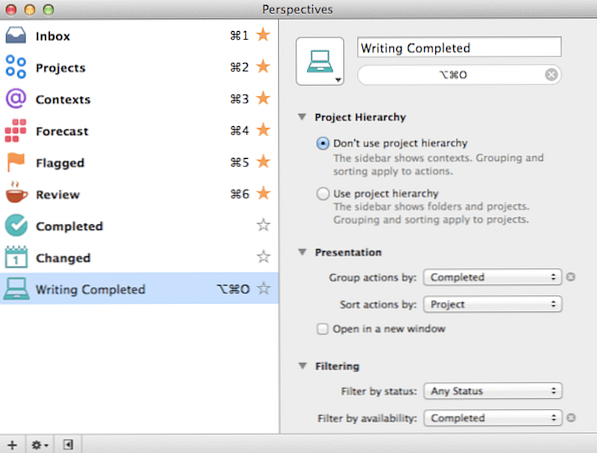 Adăugarea propriilor dvs. perspective este o excelentă caracteristică OmniFocus Pro
Adăugarea propriilor dvs. perspective este o excelentă caracteristică OmniFocus ProExistă un alt mod în care versiunea Pro vă ajută să vă concentrați asupra sarcinilor dvs.: concentra buton. Selectați o sarcină oriunde, faceți clic pe concentra, și veți vedea numai sarcini din acel proiect. Este o modalitate excelentă de a vă îndepărta de la mintea ta, atunci când trebuie să vă concentrați asupra muncii.
Există o nouă caracteristică finală în OmniFocus 2, care a reușit să treacă de la versiunea iPad: Revizuire ecran. Metodologia GTD spune că trebuie să vă revizuiți în mod regulat proiectele pentru a vă asigura că sunt pe drumul cel bun, și exact pentru care a fost concepută această vizualizare. Puteți vizualiza fiecare dintre proiectele dvs., asigurați-vă că sarcinile sunt încă relevante, apoi faceți clic pe Marc Revizuit pentru a salva data pe care ați revizuit proiectul respectiv. Nu este ceva ce trebuie să faceți, dar este o modalitate ușoară de a ține ordinele listelor de sarcini ordonate.
 Acordați-vă timp să priviți peste fiecare dintre proiectele dvs. pentru a vedea ce lipsesc
Acordați-vă timp să priviți peste fiecare dintre proiectele dvs. pentru a vedea ce lipsescOmniFocus este puternic pe cont propriu, dar în integrarea cu celelalte aplicații, este cel mai puternic. Multe instrumente, cum ar fi aplicațiile de e-mail MailMate și Airmail, vă permit să trimiteți direct e-mailuri către OmniFocus. Pentru fiecare altă aplicație - și pentru toate funcțiile pe care le-ați avut OmniFocus în sine, puteți să vă construiți propriile integrare folosind AppleScript dacă dețineți versiunea Pro. Există o bibliotecă completă de funcții care acoperă fiecare caracteristică din OmniFocus. Dacă sunteți nou în AppleScript, asigurați-vă că verificați ghidul AppleScript pentru începători înainte de a vă scufunda.
 Biblioteca AppleScript OmniFocus
Biblioteca AppleScript OmniFocusExistă o serie de moduri bune pe care le puteți folosi OmniFocus cu scripturi care îl fac și mai puternic pentru gestionarea sarcinilor. Puteți găsi un număr de script-uri și fluxuri de lucru online pentru a le utiliza direct, chiar dacă nu aveți experiență de codificare AppleScript. Un exemplu bun este un script care completează o sarcină și apoi face o nouă sarcină care vă amintește să răspundeți la acea sarcină mai târziu, ceea ce este grozav pentru sarcini în care trebuie să trimiteți e-mailuri mai târziu. Puteți găsi chiar mai multe idei pe site-ul Inside OmniFocus, care prezintă modalități unice de a folosi perspectivele OmniFocus, scripturile și multe altele.
OmniFocus 2 este mult mai ușor de utilizat decât versiunile anterioare, dar poate fi totuși un pic copleșitor dacă este prima dată când l-ați folosit. Acest tutorial vă va oferi tot ce aveți nevoie pentru a lovi terenul și pentru a-ți păstra sarcinile sub control mai bine decât oricând în OmniFocus, dar dacă aveți probleme cu acesta, asigurați-vă că lăsați un comentariu mai jos și ne-am bucura să vă ajutăm incepe.
